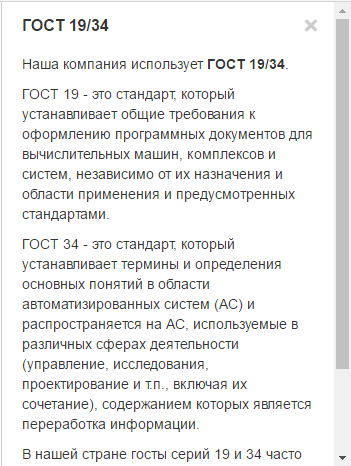Заметки
Заметки содержат информацию, которую могут не знать или не помнить операторы во время разговора с клиентом. Фактически, Заметки являются справочником, значительно облегчающим жизнь и работу операторов.
Во время прохождения скрипта, у оператора может возникнуть ситуация, когда он не знает, что ответить клиенту. Тогда следует сказать клиенту: «Подождите минутку, мне нужно уточнить ответ на ваш вопрос...» и обратиться к Заметкам. Также Заметки хорошо работают вместе с функцией «Нет нужного ответа».
Добавления новой Заметки
Для создания новой Заметки в меню Скрипт на вкладке Конструктор нажмите Заметки

Затем нажмите на кнопку Добавить заметку
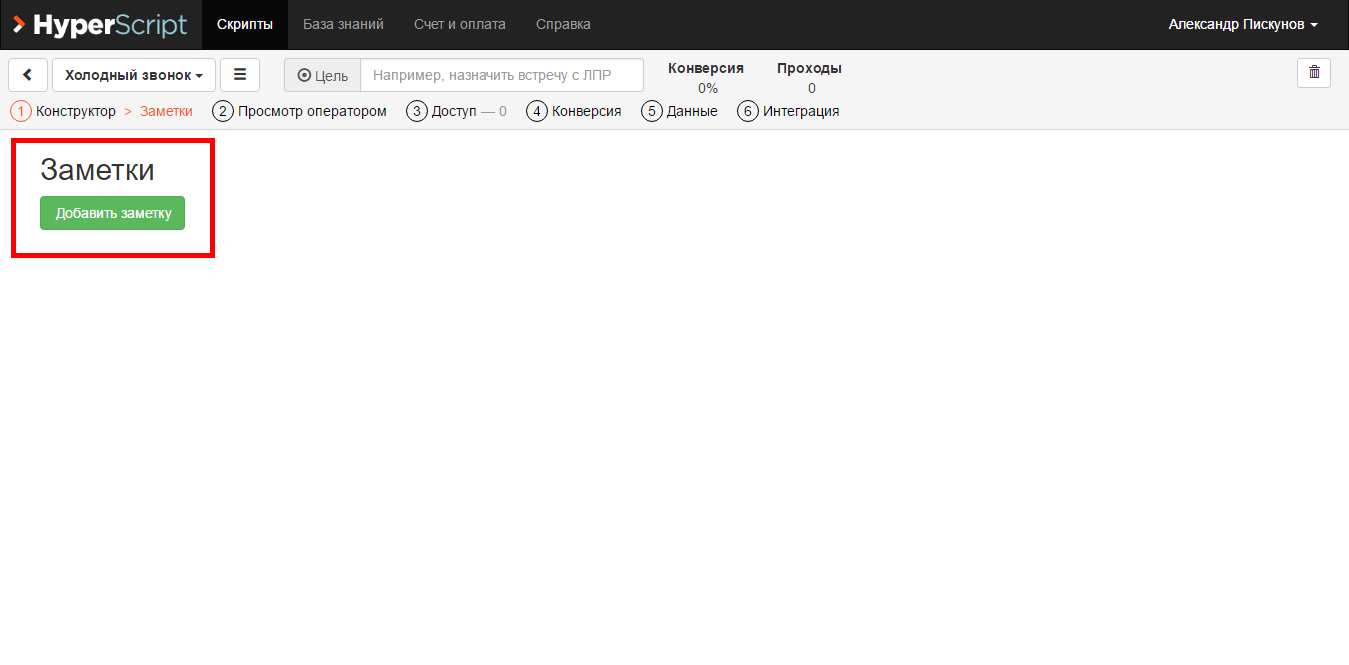
Появится окно Новая заметка. В строке Заголовок введите название Заметки. В поле Текст введите текст заметки. Вы можете выделить важные участки текста жирным или курсивом с помощью значков B и I, расположенных над полем Текст

В выпадающем списке Область видимости вы можете выбрать, из какого скрипта будет доступна ваша новая заметка. Она может быть видна из как какого-то одного скрипта, так и из всех скриптов. Последний вариант полезен, чтобы не копировать одну заметку несколько раз для разных скриптов.
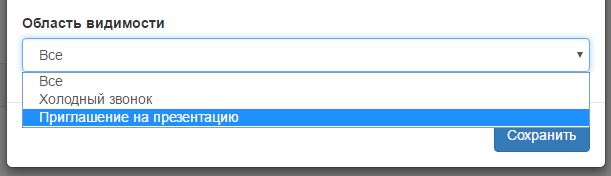
После заполнения всех полей нажмите кнопку Добавить заметку
Созданная вами Заметка появится в области Заметки
Редактирование заметки
Для редактирования Заметки нажмите на значок  в левом нижнем углу Заметки
в левом нижнем углу Заметки
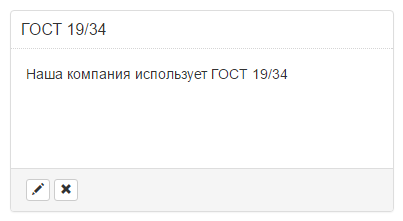
Появится окно Редактировать заметку
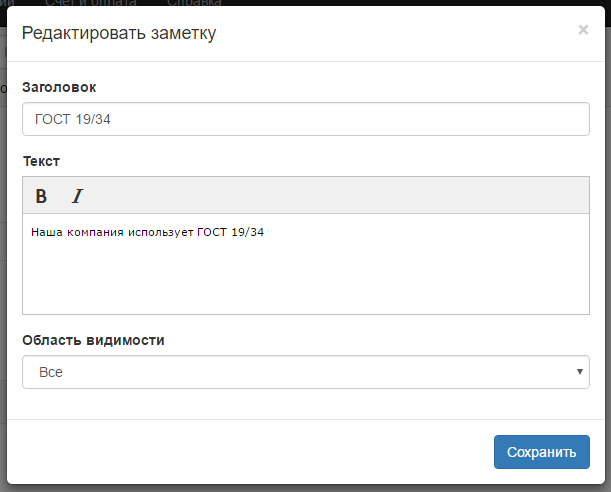
В строке Заголовок вы можете изменить название Заметки. В поле Текст вы можете изменить текст заметки. Также вы можете выделить важные участки текста жирным или курсивом с помощью кнопок B и I, расположенных над полем Текст.

В выпадающем списке Область видимости вы можете изменить скрипт из которого будет доступна эта заметка или выбрать видимость для всех заметок. Она может быть видна как из всех скриптов, так и из какого-то одного скрипта.

После внесения изменений нажмите на кнопку Сохранить
Удаление заметки
Для удаления заметки нажмите на значок  в левом нижнем углу Заметки. Будьте внимательны, программа на спрашивает подтверждения, а сразу удаляет Заметку без возможности её восстановления
в левом нижнем углу Заметки. Будьте внимательны, программа на спрашивает подтверждения, а сразу удаляет Заметку без возможности её восстановления
Поиск по Заметкам
Для поиска по Заметкам перейдите на вкладку Просмотр оператором

Справа будет находится область Заметок
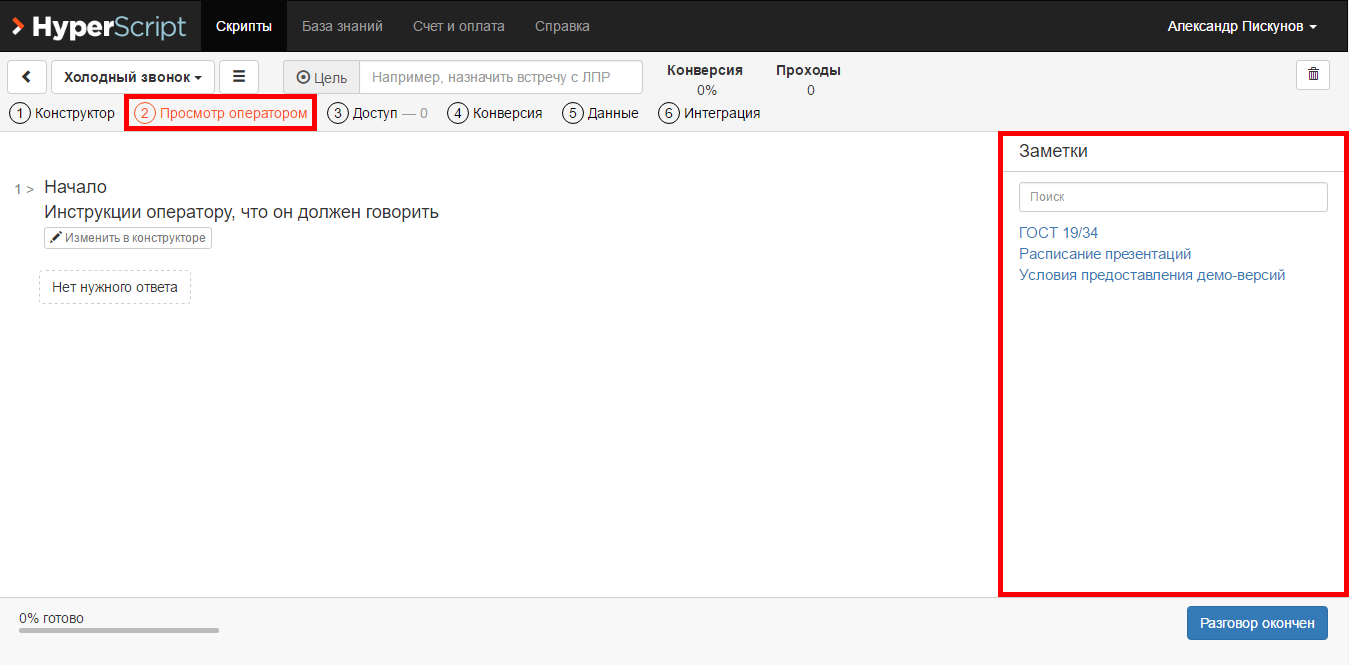
Вы можете выбрать нужную вам Заметку сразу, нажав на неё левой кнопкой мыши, или воспользоваться поиском Заметок по ключевым словам с помощью окна Поиск
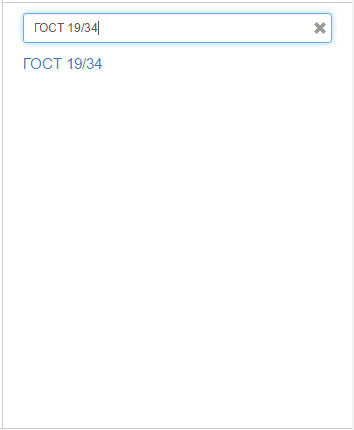
Для того, чтобы закрыть выбранную Заметку и снова перейти к окну поиска Заметок, нажмите крестик  в правом верхнем углу окна Заметки
в правом верхнем углу окна Заметки